国旅手游网提供好玩的手机游戏和手机必备软件下载,每天推荐精品安卓手游和最新应用软件app,并整理了热门游戏攻略、软件教程、资讯等内容。欢迎收藏
网友遗忘提问:谷歌清除浏览器缓存怎么清除快捷键
可能有的用户不知道谷歌浏览器怎样快速清除缓存,其实谷歌浏览器是有清除缓存快捷键的哟,一起来了解一下吧!
谷歌浏览器清除缓存快捷键是什么?
谷歌浏览器清理缓存的快捷键默认是“Ctrl+Shift+Delete”键,如果你安装谷歌浏览器后没有更改的话,那么摁这个快捷键就可以了。

另外如果想要知道自己谷歌浏览器清理缓存的快捷键是什么可以在这里看到:
1、首先我们打开谷歌浏览器,接着在它主界面的右上角找到下图按钮并打开:
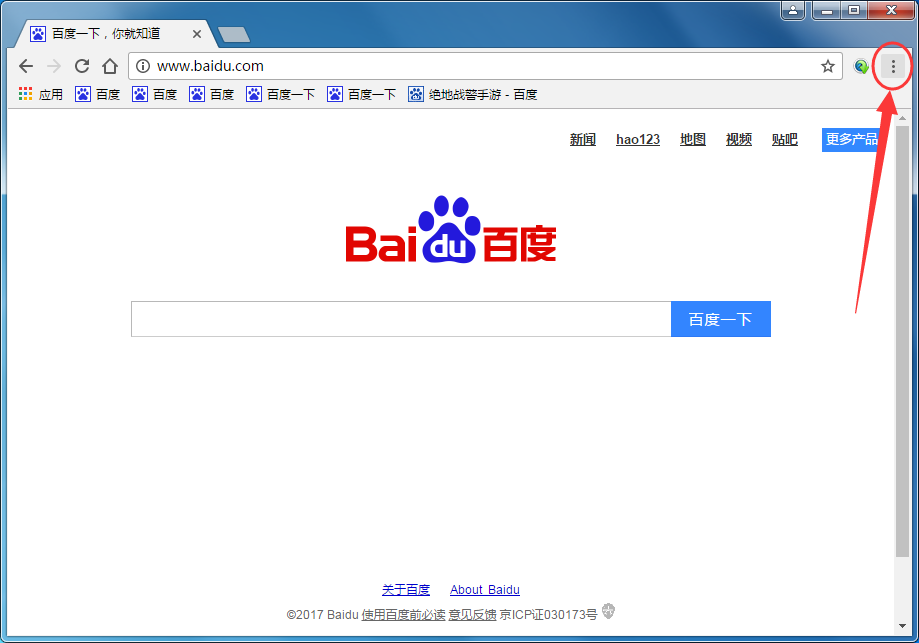
2、打开后我们找到“更多工具”按钮继续打开,接着就可以看到“清理浏览器数据”的功能以及它的快捷键了。
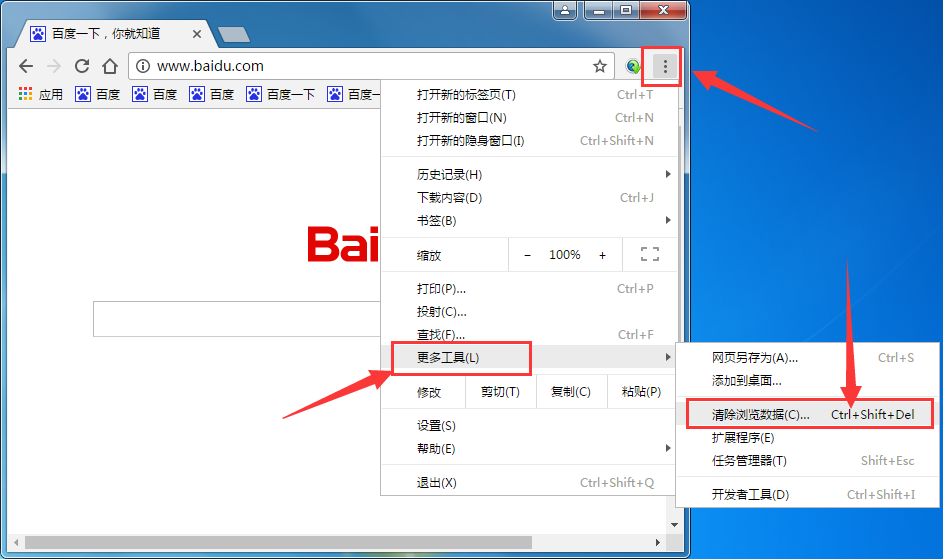
以上就是谷歌浏览器怎样快速清除缓存的全部内容,希望可以帮助到大家。
关于《谷歌浏览器怎样快速清除缓存?清除缓存快捷键介绍》相关问题的解答难抚小编就为大家介绍到这里了。如需了解其他软件使用问题,请持续关注国旅手游网软件教程栏目。
版权声明:本文内容由互联网用户自发贡献,该文观点仅代表作者本人。本站仅提供信息存储空间服务,不拥有所有权,不承担相关法律责任。如果发现本站有涉嫌抄袭侵权/违法违规的内容,欢迎发送邮件至【1047436850@qq.com】举报,并提供相关证据及涉嫌侵权链接,一经查实,本站将在14个工作日内删除涉嫌侵权内容。
本文标题:【谷歌浏览器怎么清除缓存快捷键[谷歌浏览器清除缓存的快捷键]】
本文链接:http://www.citshb.com/class236156.html
